Si vous disposez d'une entité ponctuelle dont le champ attributaire contient un angle de rotation, vous pouvez utiliser ArcMap pour symboliser les points selon ce champ de rotation. Chaque marqueur ponctuel pivote de manière individuelle en fonction de l'angle spécifié dans le champ attributaire. Vous pouvez également faire pivoter la symbologie de manière interactive à l'aide de l'outil de mise à jour Rotation  ou en saisissant des valeurs d'angle dans la table attributaire.
ou en saisissant des valeurs d'angle dans la table attributaire.
Pour pivoter une symbologie de l'entité sans faire disparaître l'angle d'un champ, double-cliquez sur le symbole ponctuel pour modifier ses propriétés, puis définissez son angle. Vous pouvez utiliser la propriété angulaire d'un symbole ponctuel conjointement avec le champ d'angle de rotation. Si aucun champ de rotation n'est défini, tous les symboles sont dessinés au même angle.
Dans le graphique ci-dessous, les symboles de direction et d'inclinaison ont fait l'objet d'une rotation à l'aide de valeurs extraites d'un champ numérique dans la table attributaire.
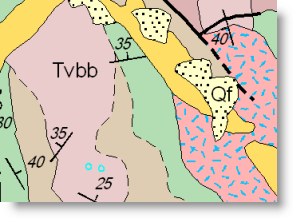
- Sous l'onglet Symbologie de la boîte de dialogue Propriétés de la couche, cliquez sur le bouton Avancé, puis sur Rotation dans le menu de raccourcis.
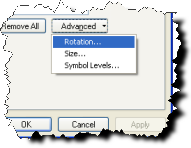
- Dans la boîte de dialogue Rotation, définissez le champ utilisé pour définir l'angle de rotation.
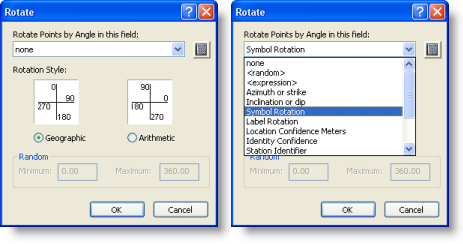
- Cliquez sur OK pour appliquer les propriétés d'angle.